Napraw utratę połączenia internetowego po zainstalowaniu systemu Windows 10
Opublikowany: 2017-08-23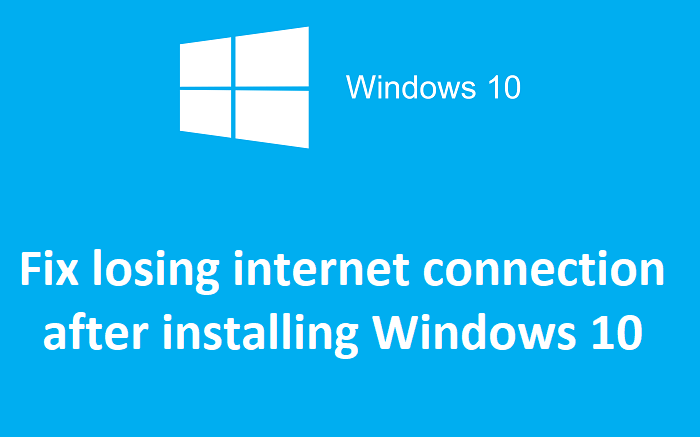
Napraw utratę połączenia internetowego po zainstalowaniu systemu Windows 10: Jeśli niedawno uaktualniono system do systemu Windows 10, może wystąpić nagła utrata połączenia internetowego, co jest głównym problemem, z jakim borykają się użytkownicy systemu Windows 10. Dzisiaj omówimy, jak naprawić utratę połączenia internetowego po zainstalowaniu systemu Windows 10, a jeśli jesteś jednym z użytkowników, którzy borykają się z tym problemem, ten przewodnik jest dla Ciebie. Teraz, gdy masz do czynienia z ograniczoną łącznością Wi-Fi, musisz ponownie uruchomić komputer lub odłączyć, a następnie ponownie podłączyć adapter Wifi, aby rozwiązać ten problem, co jest dość frustrujące.
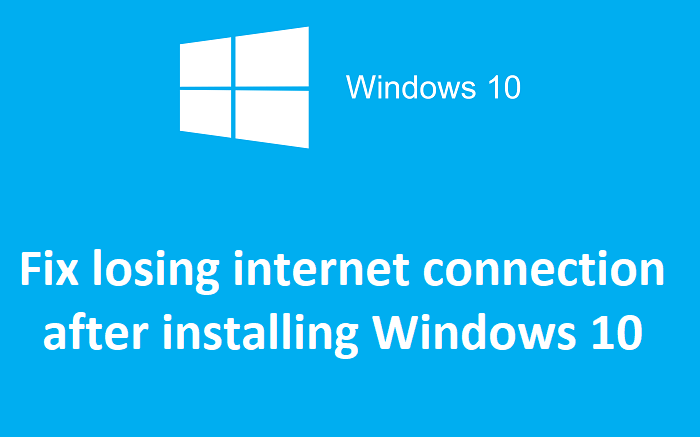
Gdy połączenie internetowe jest ograniczone, zobaczysz żółty wykrzyknik (!) na ikonie Wi-Fi na pasku zadań systemu. Gdy spróbujesz odwiedzić stronę internetową, zobaczysz komunikat o błędzie braku połączenia internetowego, a rozwiązywanie problemów nie rozwiąże tego problemu. Jedynym rozwiązaniem jest ponowne uruchomienie komputera w celu przywrócenia działania Internetu. Głównym problemem wydaje się być uszkodzony interfejs Windows Socket API (winsock), który może powodować ten błąd, ale nie ogranicza się do tego, ponieważ może być wiele innych przyczyn. Więc bez marnowania czasu, zobaczmy, jak faktycznie rozwiązać problem z utratą połączenia internetowego za pomocą poniższego przewodnika rozwiązywania problemów.
Zawartość
- Napraw utratę połączenia internetowego po zainstalowaniu systemu Windows 10
- Metoda 1: Zresetuj Winsock i TCP/IP
- Metoda 2: Zaktualizuj sterowniki karty sieciowej
- Metoda 3: Wyłącz i ponownie włącz adapter Wifi
- Metoda 4: Odznacz tryb oszczędzania energii dla Wi-Fi
- Metoda 5: Opróżnij DNS
- Metoda 6: Odznacz Proxy
- Metoda 7: Odinstaluj kartę sieciową, a następnie uruchom ponownie
- Metoda 8: Użyj resetowania sieci
Napraw utratę połączenia internetowego po zainstalowaniu systemu Windows 10
Upewnij się, że utworzyłeś punkt przywracania na wypadek, gdyby coś poszło nie tak.
Metoda 1: Zresetuj Winsock i TCP/IP
1. Kliknij prawym przyciskiem myszy przycisk Windows i wybierz „ Wiersz polecenia (administrator). “
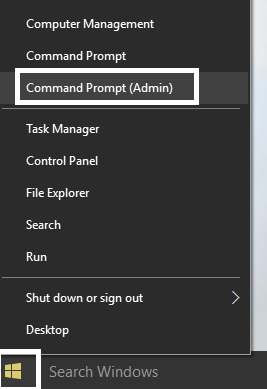
2. Ponownie otwórz wiersz polecenia administratora i wpisz następujące polecenie i naciśnij Enter po każdym z nich:
- ipconfig /flushdns
- nbtstat –r
- resetowanie netsh int ip
- resetowanie netsh winsock
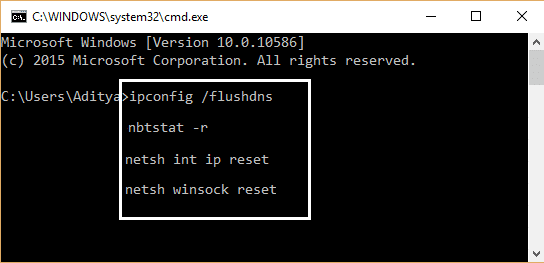
3. Uruchom ponownie, aby zastosować zmiany. Polecenie Netsh Winsock Reset wydaje się naprawiać utratę połączenia internetowego po zainstalowaniu systemu Windows 10.
Metoda 2: Zaktualizuj sterowniki karty sieciowej
1. Naciśnij klawisz Windows + R i wpisz „ devmgmt.msc ” w oknie dialogowym Uruchom, aby otworzyć menedżera urządzeń.

2. Rozwiń Karty sieciowe , a następnie kliknij prawym przyciskiem myszy kontroler Wi-Fi (na przykład Broadcom lub Intel) i wybierz Aktualizuj oprogramowanie sterownika.
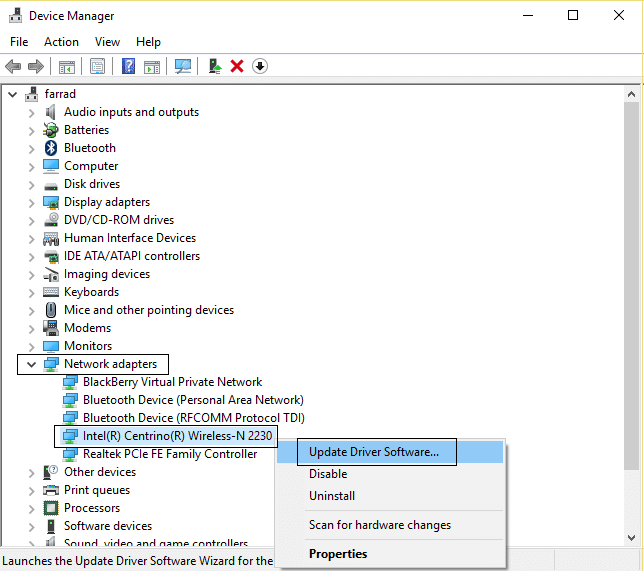
3. W Windows Update Driver Software wybierz „ Przeglądaj mój komputer w poszukiwaniu oprogramowania sterownika. “
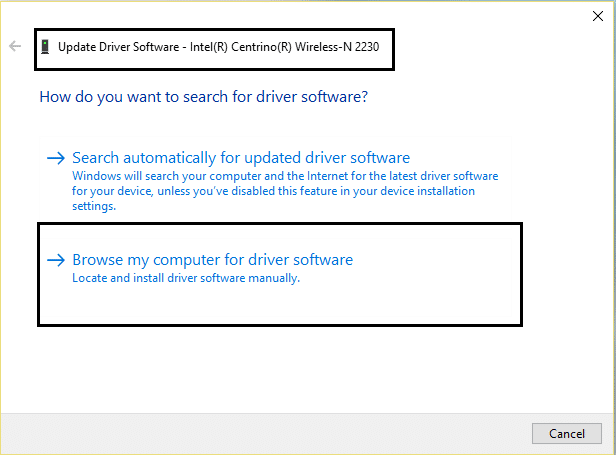
4. Teraz wybierz „ Pozwól mi wybrać z listy sterowników urządzeń na moim komputerze. “
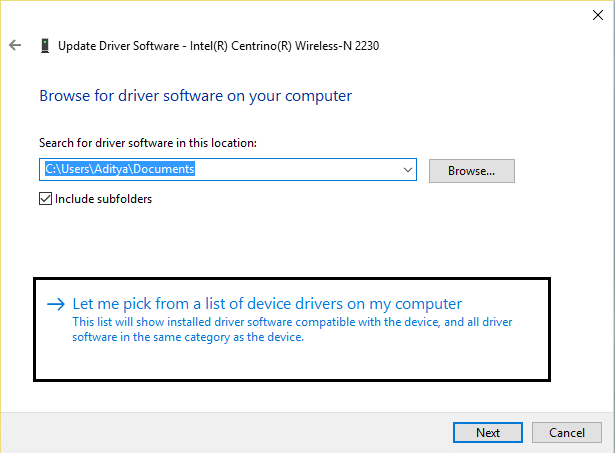
5. Spróbuj zaktualizować sterowniki z wymienionych wersji.
6. Jeśli powyższe nie zadziałało, przejdź do witryny producenta, aby zaktualizować sterowniki: https://downloadcenter.intel.com/
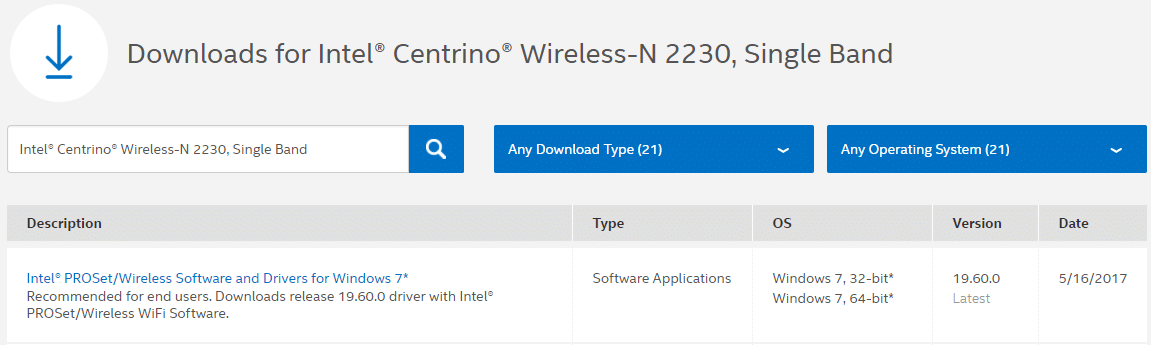
7. Zainstaluj najnowszy sterownik ze strony producenta i uruchom ponownie komputer.
Metoda 3: Wyłącz i ponownie włącz adapter Wifi
1. Naciśnij klawisz Windows + R, a następnie wpisz ncpa.cpl i naciśnij Enter.
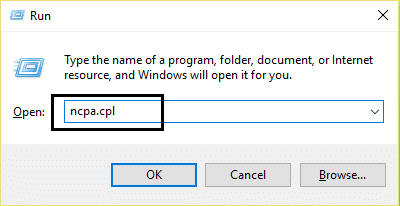
2. Kliknij prawym przyciskiem myszy kartę sieci bezprzewodowej i wybierz opcję Wyłącz.
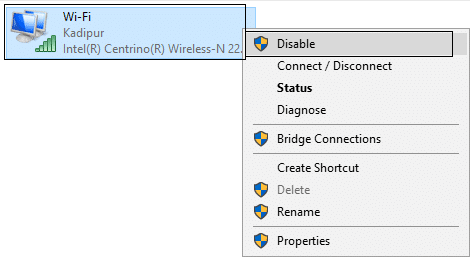
3. Ponownie kliknij prawym przyciskiem myszy ten sam adapter i tym razem wybierz Włącz.
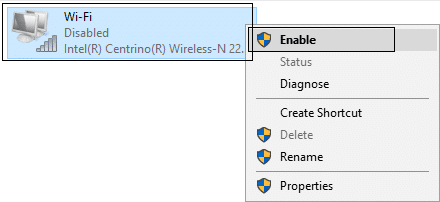
4. Uruchom ponownie i ponownie spróbuj połączyć się z siecią bezprzewodową i sprawdź, czy jesteś w stanie naprawić utratę połączenia internetowego po zainstalowaniu systemu Windows 10.
Metoda 4: Odznacz tryb oszczędzania energii dla Wi-Fi
1. Naciśnij klawisz Windows + R, a następnie wpisz devmgmt.msc i naciśnij Enter.

2. Rozwiń Karty sieciowe , a następnie kliknij prawym przyciskiem myszy zainstalowaną kartę sieciową i wybierz Właściwości.
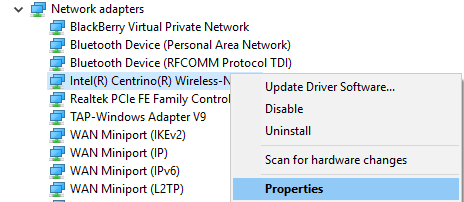

3. Przejdź do zakładki Zarządzanie energią i odznacz opcję „ Zezwalaj komputerowi na wyłączanie tego urządzenia w celu oszczędzania energii. “

4. Kliknij OK i zamknij Menedżera urządzeń.
5. Teraz naciśnij Klawisz Windows + I, aby otworzyć Ustawienia, a następnie kliknij System > Zasilanie i uśpienie.
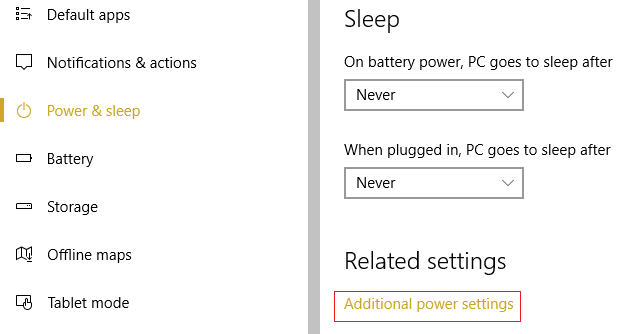
6. Na dole kliknij Dodatkowe ustawienia zasilania.
7. Teraz kliknij „ Zmień ustawienia planu ” obok planu zasilania, którego używasz.
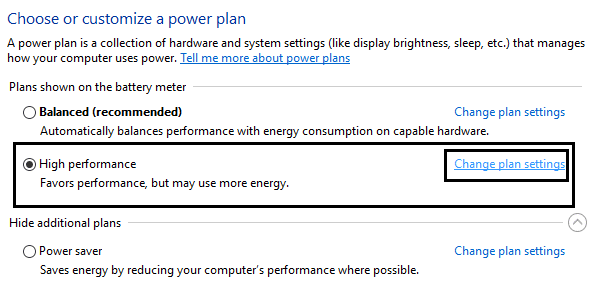
8.Na dole kliknij „ Zmień zaawansowane ustawienia zasilania. “
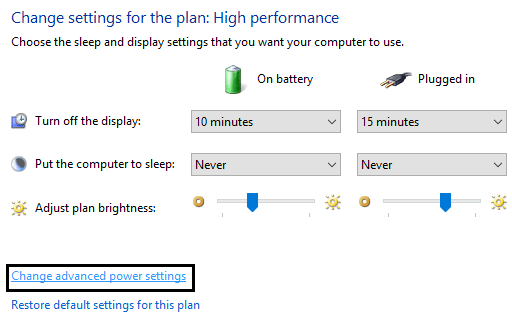
9. Rozwiń Ustawienia adaptera bezprzewodowego , a następnie ponownie rozwiń Tryb oszczędzania energii.
10. Następnie zobaczysz dwa tryby: „Na baterii” i „Podłączony”. Zmień oba na Maximum Performance.
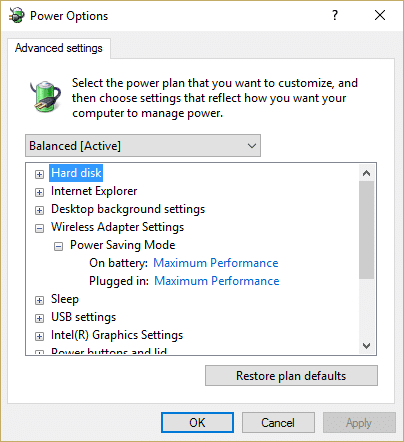
11. Kliknij Zastosuj, a następnie Ok.
12. Uruchom ponownie komputer, aby zapisać zmiany. Pomogłoby to naprawić utratę połączenia internetowego po zainstalowaniu systemu Windows 10 , ale istnieją inne metody, które można wypróbować, jeśli ten nie wykona swojej pracy.
Metoda 5: Opróżnij DNS
1. Naciśnij klawisze Windows + X, a następnie wybierz „ Wiersz polecenia (administrator). “
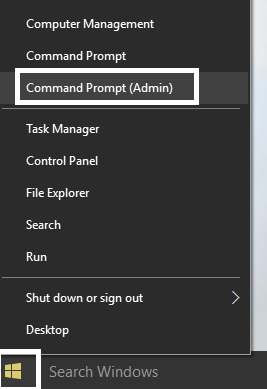
2. Teraz wpisz następujące polecenie i naciśnij Enter po każdym z nich:
(a) ipconfig /release
(b) ipconfig /flushdns
(c) ipconfig /renew
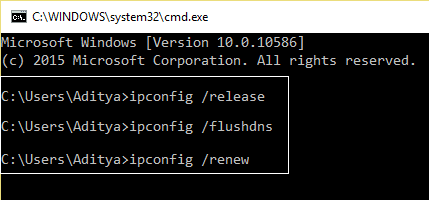
3. Uruchom ponownie komputer, aby zapisać zmiany.
Metoda 6: Odznacz Proxy
1. Naciśnij klawisz Windows + R, a następnie wpisz „ inetcpl.cpl ” i naciśnij Enter, aby otworzyć Właściwości internetowe.
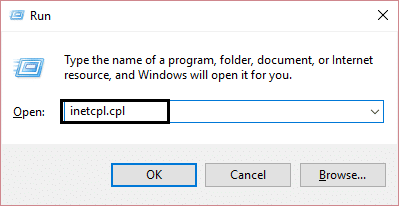
2. Następnie przejdź do zakładki Połączenia i wybierz Ustawienia LAN.
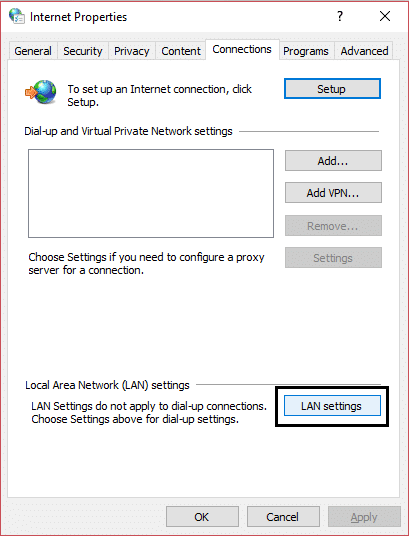
3. Odznacz Użyj serwera proxy dla swojej sieci LAN i upewnij się, że zaznaczona jest opcja „ Automatycznie wykryj ustawienia ”.
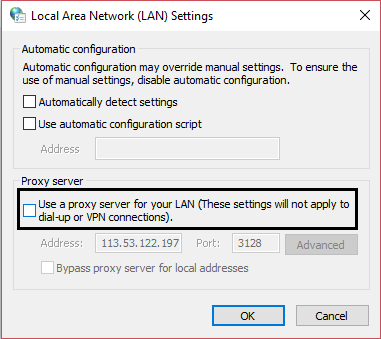
4. Kliknij OK, a następnie Zastosuj i uruchom ponownie komputer.
Metoda 7: Odinstaluj kartę sieciową, a następnie uruchom ponownie
1. Naciśnij klawisz Windows + R, a następnie wpisz „ devmgmt.msc ” i naciśnij Enter, aby otworzyć Menedżera urządzeń.

2. Rozwiń Karty sieciowe i znajdź nazwę karty sieciowej.
3. Upewnij się, że zanotowałeś nazwę adaptera na wypadek, gdyby coś poszło nie tak.
4. Kliknij prawym przyciskiem myszy kartę sieciową i odinstaluj ją.
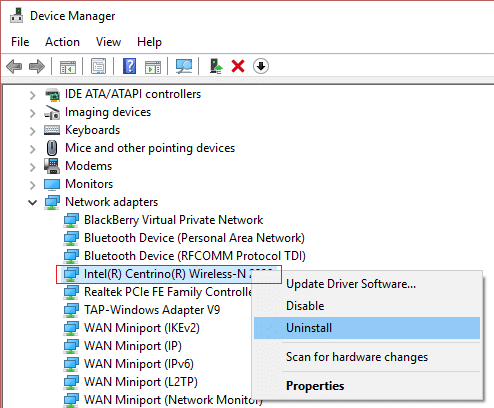
5. Jeśli poprosisz o potwierdzenie, wybierz Tak.
6. Uruchom ponownie komputer i spróbuj ponownie połączyć się z siecią.
7. Jeśli nie możesz połączyć się z siecią, oznacza to, że oprogramowanie sterownika nie zostało automatycznie zainstalowane.
8. Teraz musisz odwiedzić witrynę producenta i pobrać stamtąd sterownik .
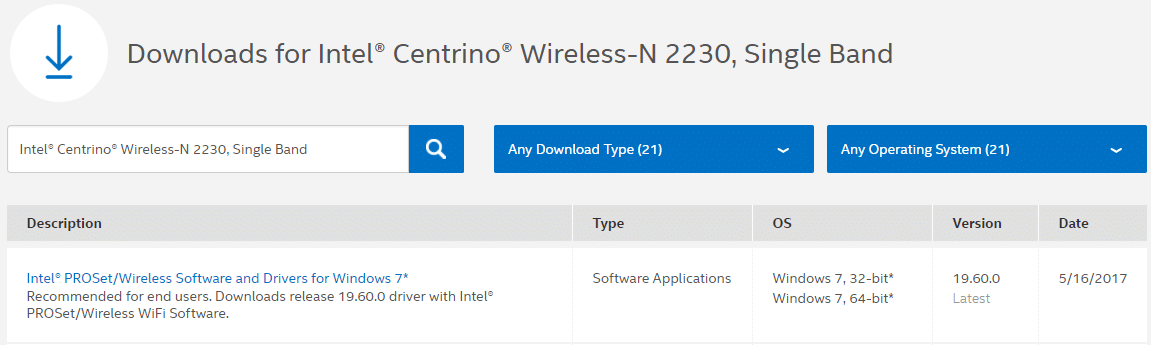
9. Zainstaluj sterownik i uruchom ponownie komputer.
Instalując ponownie kartę sieciową, zdecydowanie powinieneś naprawić utratę połączenia internetowego po zainstalowaniu systemu Windows 10.
Metoda 8: Użyj resetowania sieci
1. Naciśnij Klawisz Windows + I, aby otworzyć Ustawienia, a następnie kliknij Sieć i Internet.
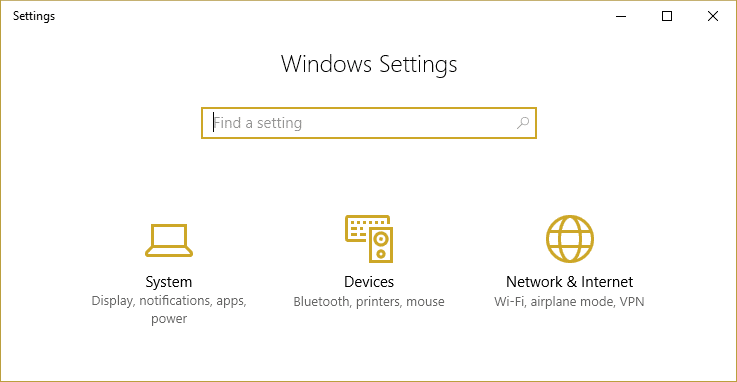
2. W lewym okienku kliknij Status.
3. Przewiń w dół i kliknij Resetuj sieć.
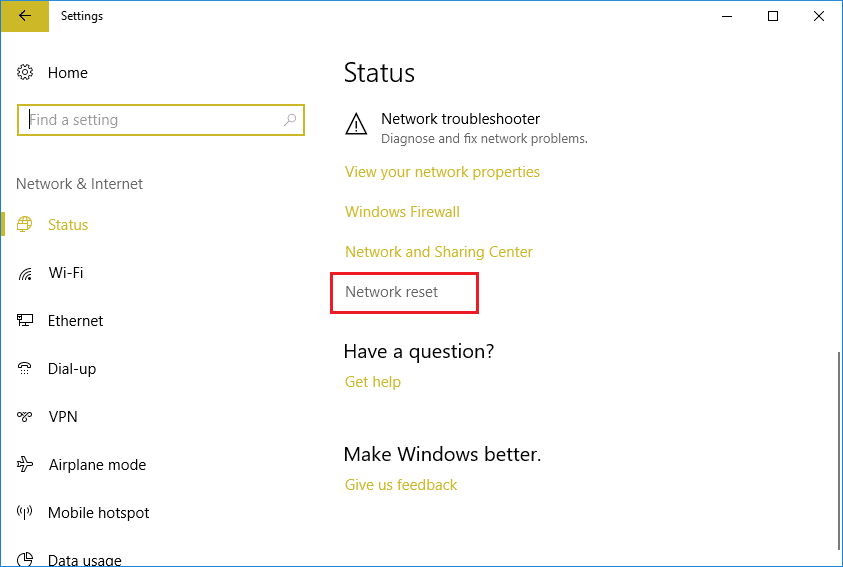
4. W następnym oknie kliknij Resetuj teraz.
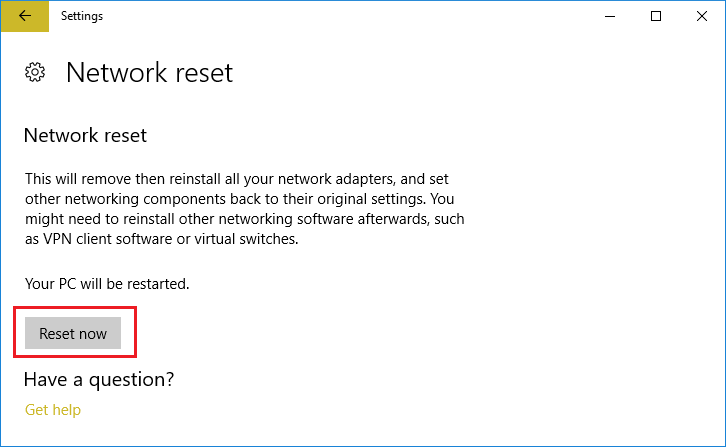
5. Jeśli pojawi się prośba o potwierdzenie, wybierz Tak.
6. Uruchom ponownie komputer, aby zapisać zmiany.
Polecany dla Ciebie:
- 0xc000000f: Wystąpił błąd podczas próby odczytania danych konfiguracji rozruchu
- Jak naprawić błąd err_spdy_protocol_error w Chrome
- Kod błędu: 0x80070035 Nie znaleziono ścieżki sieciowej
- Napraw Praca nad aktualizacjami Zakończono w 100% Nie wyłączaj komputera
To jest to, że pomyślnie naprawiłeś utratę połączenia internetowego po zainstalowaniu systemu Windows 10 , ale jeśli nadal masz jakieś pytania dotyczące tego postu, możesz je zadać w sekcji komentarzy.
